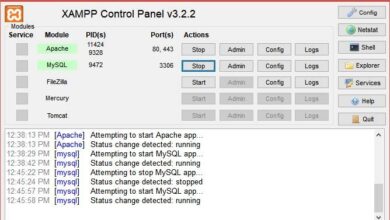Liez des présentations PowerPoint pour gagner du temps dans la conception
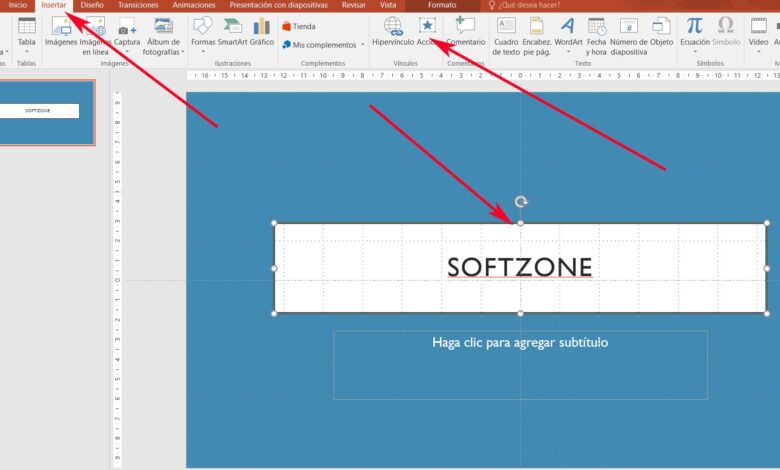
Les présentations multimédias que nous faisons aujourd’hui sur nos ordinateurs sont valables aussi bien dans des environnements professionnels, comme l’éducation ou les loisirs, par exemple. Ainsi, l’utilisation de programmes tels que PowerPoint s’est largement répandue au fil des ans.
Bien que nous puissions utiliser plusieurs propositions de ce type, il ne fait aucun doute que Microsoft est la plus populaire, ainsi que utilisée dans le monde entier. Comment pourrait-il en être autrement, ceux de Redmond ont grandement évolué ce programme avec lequel on peut déjà faire presque tout dans ce secteur. Nous avons déjà montré plusieurs de ces fonctions implémentées, nous allons donc maintenant parler de la possibilité de relier deux présentations PowerPoint .
Il convient de mentionner que, entre autres, cela nous fera gagner du temps, car nous pouvons utiliser les diapositives existantes de l’une, dans l’autre. De plus, la transition entre les fichiers est pratiquement imperceptible, de sorte que le spectateur pensera qu’il ne s’agit que d’une seule présentation. Voyons donc comment nous pouvons accéder et utiliser cette fonction.
Bien sûr, tout d’abord, la première chose que nous devons garder à l’esprit est que pour que cela fonctionne, les deux présentations que nous allons lier doivent être dans le même dossier depuis le début, avant de faire le lien en tant que tel. Eh bien, cette tâche que nous allons effectuer nous permet d’insérer un lien dans un objet ou un texte de la première présentation, ce qui nous mènera à une diapositive spécifique de la seconde.
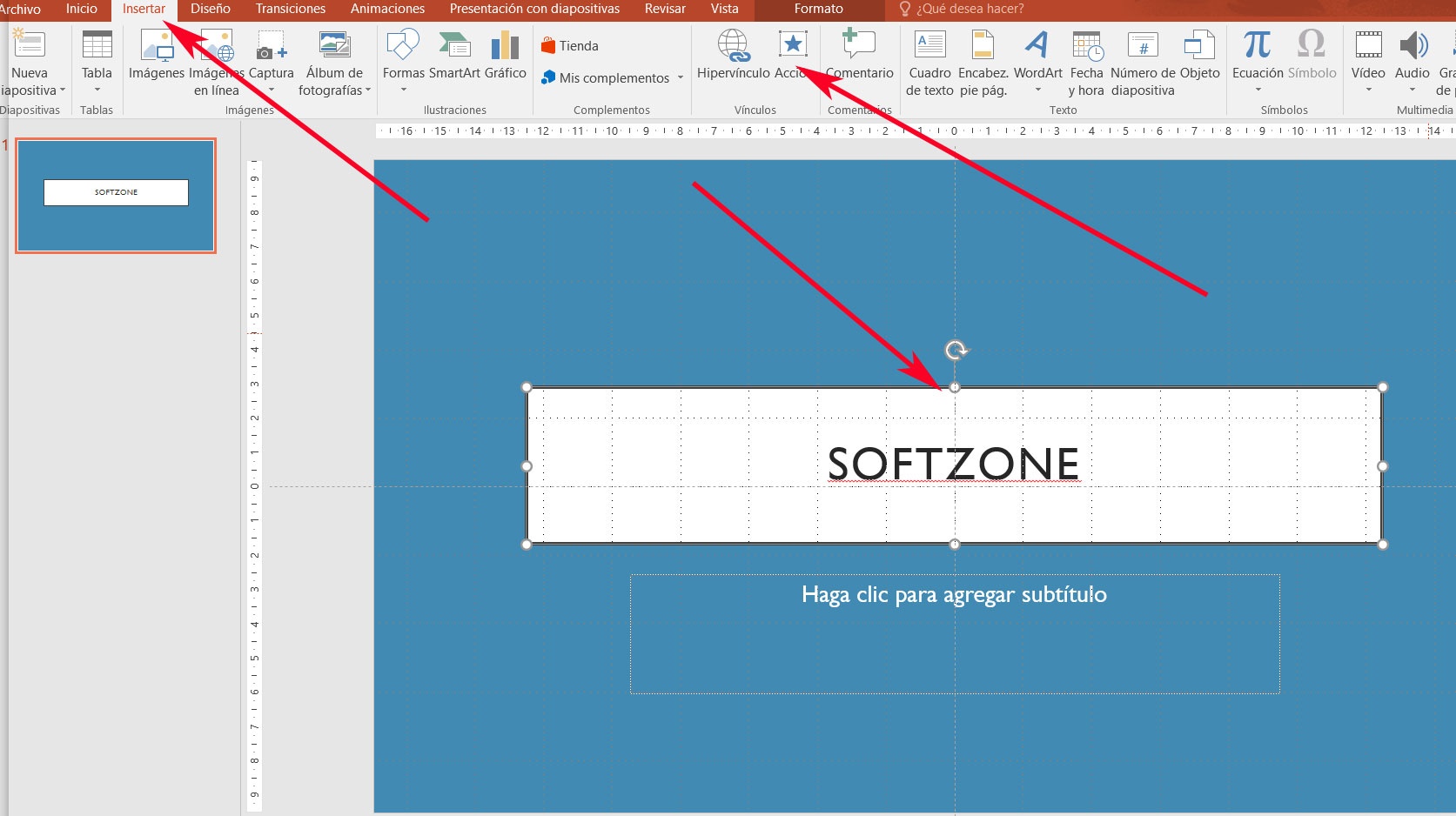
Créer un lien entre deux présentations PowerPoint
De cette façon, une fois que nous avons lancé la fonctionnalité et ouvert la première présentation, lorsque nous passons à la diapositive à partir de laquelle nous allons lier, nous sélectionnons le texte ou l’objet où nous allons placer le lien hypertexte .
Il est à noter que l’objet de la diapositive auquel nous nous référons peut être une image , un texte, une vidéo , etc. Par conséquent, si nous n’avons encore ajouté aucun de ceux-ci, nous pouvons intégrer ce dont nous avons besoin à ce moment-là à partir du menu «Insertion» et le marquer avec la souris pour servir d’élément de lien. Ensuite, dans la section intitulée «Liens» du menu PowerPoint, nous cliquons sur le bouton «Action».
Ce sera alors lorsque la fenêtre de configuration du lien qui nous intéresse ici apparaîtra à l’écran. Par conséquent, nous y sélectionnons l’option «Lien hypertexte vers», donc dans la liste déroulante associée à cela, nous pouvons choisir «Une autre présentation PowerPoint». Une fois cette option sélectionnée, l’ explorateur de fichiers s’ouvrira où nous aurons la possibilité de choisir la deuxième présentation à laquelle nous voulons lier, après quoi nous cliquons sur «OK».
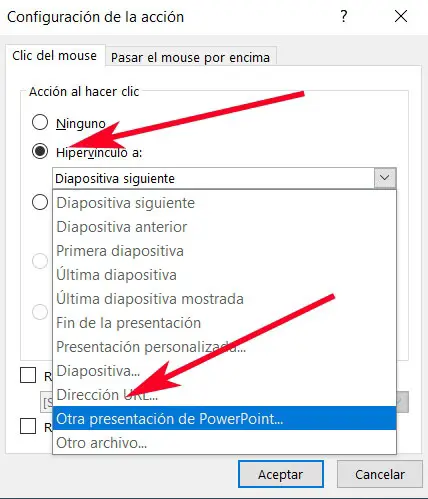
Dans le cas où la deuxième présentation , à laquelle nous avons lié, est composée d’une seule diapositive, le travail est déjà fait. Ainsi, en cliquant sur l’objet sélectionné dans le premier, on ira directement au second. Cependant, s’il est composé de plusieurs diapositives, ce qui est le plus courant, lors de la création du lien, nous verrons une liste des diapositives à choisir avec lesquelles nous allons faire le lien, qui sera celle que nous irons à directement plus tard.